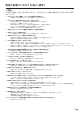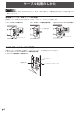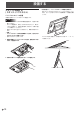Setup Guide
7
E
機器の接続
ご注意
• 接続ケーブルの取り付け / 取り外しは、電源を切り、コン
セントから電源プラグを抜いてから行ってください。接続
する機器の説明書も併せてご覧ください。
• ケーブルを無理に曲げたり、ケーブルに力が加わらないよ
うにしてください。断線などの故障の原因となります。
• ケーブル接続時は、安定した水平な机などの上に、柔らか
い布などを敷いて、本機の表示部を下向きにして静かに置
いて作業を行ってください。
• 端子が破損・変形したケーブルは使わないでください。無
理に接続すると故障の原因となる場合があります。
• USB機器の接続には、端子部分の厚さが下記以下のもの
をご使用ください。
1/2 inch (12mm)
1-1/2 inch (38mm)
5/16 inch (8mm)
A
B
C
11/16 inch (17mm)
D
D
B
C
A
ご参考
• 接続するコンピューター(ビデオカード)によっては、正
しく表示されないことがあります。
• デジタイザーペンを使用するには、付属の CD-ROMから
必要なソフトウェアをコンピューターにインストールする
必要があります。
• USB端子に USB機器を接続する場合、USB機器の消費
電流が 500mA以下にしてください。
• 接続するケーブルの長さや周囲の環境などにより、画質が
劣化することがあります。
• 信号入力がある方の端子の映像を表示します。この状態で、
もう一方の端子から信号を入力しても、表示は切り換わり
ません。切り換えは、メニュー画面の「入力切換」で行い
ます。
• 両方の端子からの入力信号がある状態でタッチディスプレ
イの電源を入れると、DisplayPort入力端子からの映像を
表示します。(工場出荷時)
n
タッチパネルの使用
タッチパネルを使用する場合は、付属の USBケーブルを使っ
てコンピューターの USB端子に接続します。
コネクターの向きを確かめ、水平に奥まで差し込みます。
USB 機器の接続
市販のマウスやキーボードを使用する場合は、USB端子に接
続します。
コネクターの向きを確かめ、水平に奥まで差し込みます。
デジタイザーペンの接続
付属のデジタイザーペンを使用する場合は、デジタイザーペ
ンのケーブルを接続します。
コネクターの向きを確かめ、水平に奥まで差し込みます。
ご参考
付属の USBケーブル
タッチパネル端子
コンピューターの
USB端子へ
USB 機器
USB 端子
デジタイザーペンのケーブル
デジタイザーペン接続端子
コンピューターとの接続
本機とコンピューターを接続ケーブルで接続します。
n
映像・音声の入力
声の入力
HDMI 入力端子
HDMI
入力端子
市販の
HDMI
ケーブル
(
HDMI
規格認証品)
コンピューターの
HDMI
出力端子へ
コネクターの向きを確かめ、水平に奥まで差し込みます。
DisplayPort 入力端子
DisplayPort
入力端子
市販の
DisplayPort
ケーブル
コンピューターの
DisplayPort
出力端子へ
コネクターの向きを確かめ、水平に奥まで差し込みます。